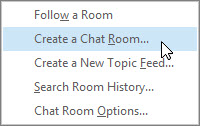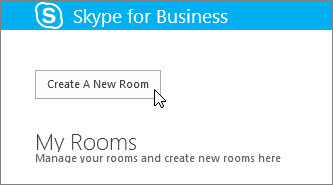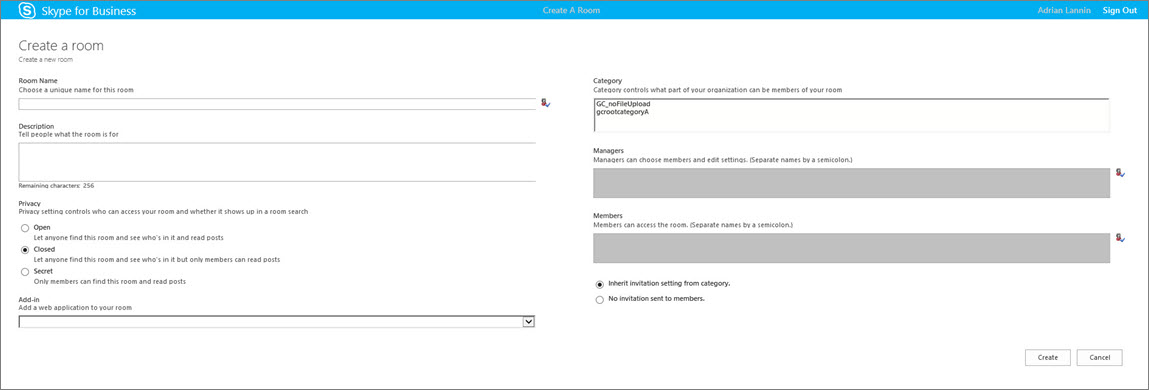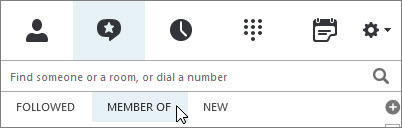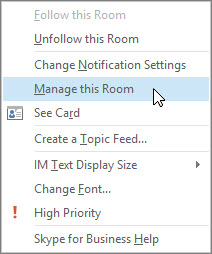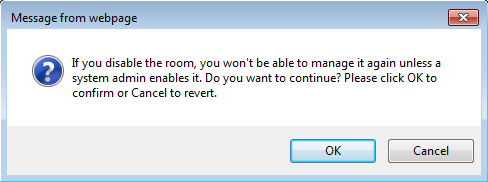Uwaga: Staramy się udostępniać najnowszą zawartość Pomocy w Twoim języku tak szybko, jak to możliwe. Ta strona została przetłumaczona automatycznie i może zawierać błędy gramatyczne lub nieścisłości. Chcemy, aby ta zawartość była dla Ciebie przydatna. Prosimy o powiadomienie nas, czy te informacje były pomocne, u dołu tej strony. Oto angielskojęzyczny artykuł do wglądu.
Gdy użytkownik został autoryzacji przez administratora Skype dla firm, można szybko rozpocząć tworzenie własnych pokojów rozmów trwałych. Poniżej przedstawiono sposób tworzenia, zarządzania i Wyłącz pokoje rozmów.
Tworzenie nowego pokoju rozmów
-
W oknie głównym Skype dla firm na karcie pokoje rozmów, wybierz pozycję Dodaj pokój
Uwaga: Jeśli nie widzisz tych opcji, Skype dla firm administrator nie uprawnienie możesz tworzyć i zarządzać nimi pokoje rozmów.
-
Na stronie Moje pokoje wybierz pozycję Utwórz nowy pokój.
Nadawanie nazwy nowemu pokojowi rozmów
Po utworzeniu pokoju rozmów nadać mu unikatową i opisową nazwę.
-
Na stronie Tworzenie pokoju, w sekcji Nazwa pokoju, wprowadź nazwę.
Uwaga: Nazwy pokoju może zawierać maksymalnie 256 znaków alfabetycznie, liczbowe lub specjalne, włącznie ze spacjami w dowolnej kombinacji.
-
Wybierz pozycję Sprawdź nazwy, aby upewnić się, że nie jest używana, a jeśli zostanie wyświetlony monit, wybierz inną nazwę.
Uwaga: Jeśli zechcesz później zmienić nazwę pokoju, pojawi się nowa nazwa i pokoju członków i obserwujących wystawienia faktury. Jest dobrym pomysłem jest zaczynać się znaleźć odpowiednią nazwę, a następnie trzymaj z nim. Zmienianie nazwy pokoju można utworzyć zamieszania dla użytkowników, którzy już skonfiguruj powiadomienia lub dodane jako ulubionej pokoju.
Wpisywanie opisu pokoju rozmów
Po utworzeniu pokoju rozmów należy dodać opis przeznaczenie. Zachowaj krótki opis i zapisu go tak, aby pomaga osobom zdecyduj, czy żądania członkostwa albo skonfiguruj powiadomienia, aby zachować kart na co to są omawiane w pokoju. Opis w dowolnym momencie można zmienić.
-
Na stronie Tworzenie pokoju w sekcji Opis wpisz opis (maksymalnie 256 znaków) przeznaczenie pokoju.
Wybieranie ustawienia prywatności
Dostępne są trzy ustawienia prywatności. Co pokoju rozmów Skype dla firm ma jedną.
-
Na stronie Tworzenie pokoju w sekcji Prywatność wybierz ustawienie prywatności —otwarte, zamknięte lub tajny — do kontrolowania, kto może znaleźć i uczestniczenie w pokoju rozmów.
Ustawienie
Opis
Otwórz
Każda osoba można znaleźć (przy użyciu funkcji wyszukiwania) ten pokój, otwórz ją, a odczytywanie i zapisywanie w (Opublikuj, aby) go. Otwartymi pokojami mają "członkostwo nie" sposób.
Zamknięty
Osoby, które nie są członkami mogą odnaleźć tego pokoju i zobacz, kto jest członkiem, ale tylko członkowie mogą go otwierać pokoju i przeczytaj lub publikować wiadomości w tym. (Jest to ustawienie domyślne).
Aby dołączyć do zamkniętym pokoju, użytkownik musisz poprosić Menedżera pokoju mają zostać dodane do listy członków. Karta pokoju identyfikuje menedżerów pokoju rozmów.
Tajny
Osoby, które nie są członkami nie można odnaleźć tego pokoju ani jego wizytówki, dowiedzieć się, kto ma członkostwa w pokoju, przeczytaj lub publikować wiadomości w tym.
Możesz zmienić ustawienia prywatności dla pokoju, w którym można zarządzać w dowolnym momencie.
Dodawanie aplikacji sieci web do pokoju rozmów
W zależności od sposobu organizacji postanowił używać Rozmowa trwała Skype dla firm może być dostęp do przydatne aplikacji sieci web mogących powodować pokoju wydajniej miejsce dla wszystkich członków. Jeśli są dostępne dla pokoju aplikacji sieci web, pojawi się pozycji Dodaj w oknie Tworzenie pokoju.
-
Na stronie Tworzenie pokoju w sekcji dodatku użyć listy rozwijanej aplikacji sieci web, który ma być używany.
Wybierz kategorie dla pokoju rozmów
Pokoju rozmów Skype dla firm "kategoria" to zbiór cech pokoju, które dla wygody, można zastosować do kilku pomieszczeń. Przedsiębiorstwo nieruchomości, na przykład mogą być przydatne go skonfigurować kategorię pokoje specjalnie dla zespołu sprzedaży, inną kategorię dla działu prawnego, a drugi dla kierownictwa zespołu. Każdej kategorii pokoju mogą mieć także różne zasady dotyczące przechowywania rekordów i ustawienia prywatności wymagane. Wszystkie pokoje należące do tej kategorii pokoju dziedziczy cechy.
Koncepcja pokoju kategorii wpływa na członkostwa w pokojach, a także ustawienia. Po zainstalowaniu Rozmowa trwała z administratorem Skype dla firm tworzy listę potencjalnych uczestników pokoju rozmów. Po skonfigurowaniu tej listy, administrator może utworzyć podkategorii w kategorii pokoju rozmów, w zależności od potrzeb organizacji. Zakres określonej kategorii identyfikuje wszyscy użytkownicy i grupy, które mogą być członkami pokoju rozmów w pierwotnej kategorii. Jeśli administrator ustawia zakres kategorii pokoju contoso.com, na przykład dowolnej grupie lub użytkownikowi informatyczny firmy można dodawać jako członek pomieszczeń w tej kategorii. Jeśli zakres jest ustawiona na sprzedaż, tylko grup i użytkowników wyświetlanych na liście dystrybucyjnej sprzedaży można dodawać jako członków.
-
Na stronie Tworzenie pokoju w sekcji Kategoria wybierz kategorię, którego ustawienia i puli członkostwa, którego chcesz użyć. Kategorie, które są dla Ciebie dostępne jako Menedżer pokoju są widoczne.
Ważne: Skype dla firm administrator można zablokować większość ustawień kategorii danego pokoju, co uniemożliwi zmianę ustawień możesz i innych menedżerów pokoju rozmów. Administrator można także ograniczać puli użytkowników, z których możesz i innych menedżerów pokoju rozmów można wybrać członków. Jeśli trafisz na ograniczenia (oznacza to, że możesz znaleźć nie można zmienić ustawienia pokoju lub nie możesz dodać określonego użytkownika jako członek pokoju), skontaktuj się z administratorem Skype dla firm, aby sprawdzić, czy występują problemy z ograniczeń.
Dodawanie lub usuwanie menedżerów pokoju rozmów
Menedżer pokoju, w którym został utworzony można dodać inne jako menedżerów, aby udostępnić obowiązków zarządzania. Menedżerowie musi znajdować się w puli potencjalnych członków pokoju należący do kategorii pokoju.
Nowe menedżerowie nie będą automatycznie stają się członków pokoju, musisz ich dodać jako członków.
-
Na stronie Tworzenie pokoju, w sekcji menedżerów wpisz nazwy menedżerów. Użyj średnika, oddzielając nazwy — na przykład Scotta Oveson; Joanna Krawczyk.
Uwaga: Menedżerowie, takich jak Menedżer pokoju, można dodawać członków pokoju i edytować niektórych ustawień pokoju.
-
Wybierz pozycję Sprawdź nazwy, aby potwierdzić, że ten Skype dla firm można określić osoby, które zostały dodane jako menedżerów.
Dodawanie lub usuwanie członków pokoju rozmów
Pomieszczeń, w których mają ustawienia prywatności Otwórz nie wymagają lub zezwalanie członkostwa, ale wykonaj pokoje zamknięte lub poufne. Menedżer pokoju można kontrolować, mogą dołączyć do pokoje zamknięte lub tajne, utworzone. Automatycznie jesteś członkiem zamkniętym lub tajnego pokoju, utworzone.
Aby dodać członków, odpowiednio do potrzeb. Ale każdą osobę, której możesz dodać musi znajdować się w puli potencjalnych członków pokoju należący do kategorii pokoju. A także można usunąć członków z pokoju.
-
Na stronie Tworzenie pokoju, w sekcji menedżerów wpisz nazwy osób, aby zaprosić jako członków pokoju. Użyj średnika, oddzielając nazwy.
-
Wybierz pozycję Sprawdź nazwy, aby potwierdzić, że ten Skype dla firm można określić osoby, które zostały dodane jako członków.
Ostateczny wynik kroki i Potwierdzanie ustawień pokoju rozmów
-
Wybierz Ustawienie zaproszenie dziedziczenia z kategorii, aby zaakceptować odpowiednie ustawienie kategorii pokoju jest oznaczona i powiadomienia zostaną lub nie są wyświetlane na liście Nowe każdego członka (podobnie jak powiadomienie kontaktów) na rozmowę Karta pokoje w oknie głównym Skype dla firm.
-
Wybierz pozycję nie zaproszeń wysyłanych do członków do upewnij się, że kontakty nie są alertów, które już zostały wprowadzone członków pokoju.
-
Po wybraniu odpowiednich opcji wybierz pozycję Utwórz.
Zarządzanie pokojem rozmów
Kto może zarządzać pokoju rozmów?
Możesz zarządzać pokoju rozmów Skype dla firm pod tymi warunkami:
-
Została utworzona pokoju rozmów, które domyślnie oznacza jesteś menedżerem pokoju rozmów.
-
Administrator Skype dla firm została Tobie udzielone uprawnienia menedżera pokoju.
-
Zostały nazwanego Menedżer pokoju rozmów przez osobę, która utworzyła pokój.
-
Możesz mieć uprawnienia administratora pokoju rozmów, które umożliwia zarządzanie żadnego pokoju rozmów w środowiskach Skype dla firm, które można kontrolować.
Jeśli jesteś menedżerem pokoju rozmów, Twoje imię i nazwisko będzie widoczne w polu Menedżerowie na wizytówce pokoju.
Menedżer pokoju rozmów można sterować większość ustawień pokoje rozmów, do których można zarządzać. Oprócz tworzenia własnych pokojów rozmów trwałych, można zmienić ich poziomy prywatności, przypisywania dodatkowych obowiązków do menedżerów pokoju i dodawanie lub usuwanie członków.
Możesz również zmienić nazwy i opisy pokojów, do których można zarządzać. A jeśli administrator udostępniła więcej aplikacji sieci web, możesz dodać je do środowiska pokoju. Ponadto można wyłączyć pokój, który chcesz blokować członków.
Poniżej przedstawiono listę akcji i tym, co można, a czego nie można zrobić Menedżer pokoju.
|
Akcja |
Menedżer pokoju może wykonać tę akcję? |
|---|---|
|
Tworzenie pokoju rozmów |
Tak |
|
Nazywanie lub zmienianie nazwy pokoju rozmów |
Tak |
|
Tworzenie lub zmienianie opisu pokoju rozmów |
Tak |
|
Wybieranie lub zmienianie ustawienia prywatności pokoju rozmów |
Tak |
|
Dodawanie lub usuwanie członków pokoju rozmów |
Tak |
|
Wybieranie opcji niewysyłania powiadomień (zaproszeń) do nowych członków |
Tak |
|
Dodawanie lub usuwanie menedżerów pokoju rozmów |
Tak |
|
Dodawanie lub usuwanie dodatku (aplikacji sieci web) |
Tak |
|
Przypisywanie kategorii pokoju do pokoju rozmów (jeśli administrator udostępniła kilku kategorii) |
Tak |
|
Wyłączanie pokoju rozmów |
Tak |
|
Ponowne włączanie wyłączonego pokoju rozmów |
Nie |
|
Usuwanie pokoju rozmów |
Nie |
|
Przywracanie usuniętego pokoju rozmów |
Nie |
|
Usuwanie wpisu w pokoju rozmów |
Nie |
|
Usuwanie historii pokoju rozmów |
Nie |
Będzie wykonywania zadań zarządzania miejsca na stronie Edytowanie pokoju.
-
W oknie głównym Skype dla firm na karcie pokoje rozmów wybierz członka, aby wyświetlić listę pokojów, do których masz dostęp.
-
Umieść wskaźnik na pokoju rozmów
-
Wybierz pozycję Otwórz pokój
-
Na stronie Edytowanie pokoju Zmienianie ustawień pokoju, stosownie do potrzeb, a następnie wybierz Zatwierdź zmiany.
Wyłączanie pokoju rozmów
Czasami może być konieczne wyłączenia pokoju rozmów, które można zarządzać. Po wyłączeniu pokoju, użytkownik nie może go znaleźć i dołączyć go do, a bieżący członkowie (w tym przypadku jako Menedżer pokoju) zostaną usunięte.
Wyłączanie pokoju może być konieczne z kilku powodów. Być może pokoju służyły celowi lub została zastąpiona bardziej aktywnej pokoju, którego fokusu nakłada się z Twoimi zmianami.
-
Na stronie Edytowanie pokoju wybierz pozycję Wyłącz.
-
Wykonaj jedną z następujących czynności:
-
Aby kontynuować, wybierz przycisk OK.
-
Aby anulować akcję, kliknij przycisk Anuluj.
-